Après avoir passé plusieurs années à utiliser divers programmes de défragmentation de disque, j'ai compilé cette liste des meilleures options gratuites disponibles. Ces recommandations sont basées sur mes expériences d'utilisation de ces types d'applications sur mon PC.
Si vous ne le savez pas déjà, les logiciels de défragmentation peuvent organiser les éléments de données qui composent les fichiers sur votre ordinateur afin qu'ils soient stockés plus près les uns des autres. Cela permet à votre disque dur d'accéder aux fichiers plus rapidement.
Vous n'avez pas besoin de savoir comment tout cela fonctionne avant d'utiliser l'un de ces programmes, mais voici plus d'informations si vous êtes intéressé : Qu'est-ce que la fragmentation et la défragmentation ? .
Toutes les versions de Windows incluent un programme de défragmentation intégré, que j'ai classé dans cette liste. Cependant, dans la plupart des cas, un programme dédié fera un meilleur travail.
Cette liste comprend uniquement les logiciels gratuits. En d'autres termes, seulementcomplètementprogrammes de défragmentation gratuits. Bien que j'aie définitivement utilisé des shareware et des versions d'essai lors de la compilation de cette liste, j'ai délibérément laissé ces options de côté afin que vous puissiez choisir uniquement parmi les options vraiment gratuites. Si l'un de ces programmes a commencé à se charger, veuillez Faites le nous savoir .
01 sur 12Défragmentation intelligente
 Ce que nous aimons
Ce que nous aimonsExécutera automatiquement une défragmentation selon un calendrier
Une défragmentation peut s'exécuter pendant le démarrage de l'ordinateur
Les fichiers auxquels vous accédez souvent peuvent être déplacés vers des parties plus rapides du lecteur
Une version portable est disponible
Peut nettoyer le disque avant la défragmentation pour l'accélérer
Beaucoup d'options pour la post-défragmentation, comme redémarrer
Des exclusions peuvent être appliquées à la défragmentation
Certaines fonctionnalités ne sont utilisables que si vous payez
Impossible de défragmenter automatiquement lorsque l'ordinateur est inactif
Le programme d'installation peut tenter d'installer un autre programme
La principale raison pour laquelle je classe Smart Defrag comme le meilleur programme de défragmentation gratuit n°1 est qu'il est génial lorsqu'il s'agit de planifier une défragmentation automatique, quelque chose que je préfère personnellement plutôt que de devoir le faire manuellement. J'apprécie également la capacité de défragmentation au démarrage pour supprimer des fragments des fichiers verrouillés.
Smart Defrag peut également exclure des fichiers et des dossiers d'une défragmentation/analyse et ignorer la défragmentation des fichiers dépassant une certaine taille.
Une fonctionnalité qui supprime également les fichiers indésirables dans Windows est également incluse. Ça aussi efface les fichiers cache dans d'autres parties de Windows, ce qui pourrait aider à accélérer une défragmentation.
J'ai utilisé ce programme d'innombrables fois au fil des ans, et c'est l'un des rares que je recommande en premier à tous ceux qui souhaitent un excellent utilitaire de défragmentation qui ne coûte rien. Ses bascules avancées sont idéales pour tous ceux qui aiment ce type d’options.
Les utilisateurs de Windows 11, 10, 8, 7, Vista et XP peuvent installer et utiliser Smart Defrag.
Télécharger Défragmentation intelligente 02 sur 12Défragmenteur
 Ce que nous aimons
Ce que nous aimonsLes défragmentations peuvent être exécutées automatiquement selon un calendrier
Peut exécuter une défragmentation lors du redémarrage
Vous pouvez défragmenter des fichiers et des dossiers spécifiques
Les données peuvent être exclues de la défragmentation
Peut être exécuté directement à partir de l'Explorateur de fichiers
Vous permet de déplacer les fichiers fragmentés les moins utilisés jusqu'à la toute fin du lecteur
Cela peut être déroutant si vous ne voulez pas gérer toutes les options supplémentaires
Ne prend pas en charge la défragmentation inactive
Aucune mise à jour depuis 2018
L'outil Defraggler de Piriform est facilement l'un des meilleurs logiciels de défragmentation gratuits du marché. Il peut défragmenter les données ou simplement l'espace libre d'un disque interne ou externe. Vous avez également la possibilité de défragmenter des fichiers ou dossiers spécifiques et rien de plus.
Le programme peut également exécuter une défragmentation au démarrage, rechercher des erreurs sur un lecteur, vider la corbeille avant de défragmenter, exclure certains fichiers d'une défragmentation, exécuter une défragmentation inactive et déplacer sélectivement les fichiers les moins utilisés vers la fin du lecteur pour accélérer. accéder au disque.
Même si j'aimerais voir les développeurs mettre à jour cette application plus fréquemment avec de nouvelles fonctionnalités, elle fonctionne toujours très bien pour moi sous Windows 11. Vous pouvez également l'utiliser sous Windows 10, 8, 7, Vista et XP.
Télécharger DéfragglerSi la société Piriform vous semble familière, vous connaissez peut-être déjà son logiciel gratuit très populaire CCleaner (nettoyage du système) ou Recuva (récupération de données).
03 sur 12Accélération du disque
 Ce que nous aimons
Ce que nous aimonsDe nombreux paramètres de défragmentation que vous pouvez modifier
Peut défragmenter lorsque l'ordinateur est inactif
Des exclusions peuvent être paramétrées afin de ne pas être défragmentées
Les défragmentations peuvent être exécutées pendant le démarrage de l'ordinateur
Les fichiers que vous n'utilisez pas souvent peuvent être déplacés vers les parties les plus lentes du disque
Vous permet de configurer un calendrier de défragmentation
Ne s'intègre pas dans l'Explorateur pour faciliter la défragmentation des fichiers/dossiers
Peut-être essayer d'installer un autre programme pendant l'installation
Disk SpeedUp peut défragmenter non seulement des disques durs entiers, mais également des fichiers et des dossiers individuels. Dès le départ, une chose que j'ai aimé dans l'utilisation de ce programme est que je pouvais exécuter une défragmentation automatique lorsque mon PC devenait inactif pendant un laps de temps donné.
Ce programme a des paramètres très spécifiques. Par exemple, vous pouvez désactiver les défragmentations si les fichiers contiennent des fragments inférieurs à 10 Mo, plus de trois fragments et supérieurs à 150 Mo. Toutes ces valeurs peuvent être personnalisées.
Vous pouvez également configurer cet outil pour déplacer automatiquement les fichiers volumineux, inutilisés et/ou d'un certain format vers la fin du lecteur afin que les plus petits et couramment utilisés se retrouvent vers la fin du lecteur.début, en espérant améliorer les temps d'accès. C'est super intelligent, mais je n'ai pas nécessairement remarqué de gains de performances après cela, même si votre expérience pourrait être différente.
En plus de ce qui précède, Disk SpeedUp peut exclure des fichiers et des dossiers d'une défragmentation complète du système, exécuter une défragmentation au démarrage, éteindre l'ordinateur une fois la défragmentation terminée et exécuter des défragmentations/optimisations sur un ou plusieurs lecteurs quotidiennement/hebdomadairement. /horaire mensuel.
Ce programme a été conçu pour Windows 11, 10, 8, 7, Vista et XP
Télécharger l'accélération du disqueDisk SpeedUp peut essayer d'installer d'autres programmes Glarysoft pendant l'installation, mais vous pouvez facilement décocher tout ce que vous ne voulez pas.
04 sur 12Défragmenteur de disque
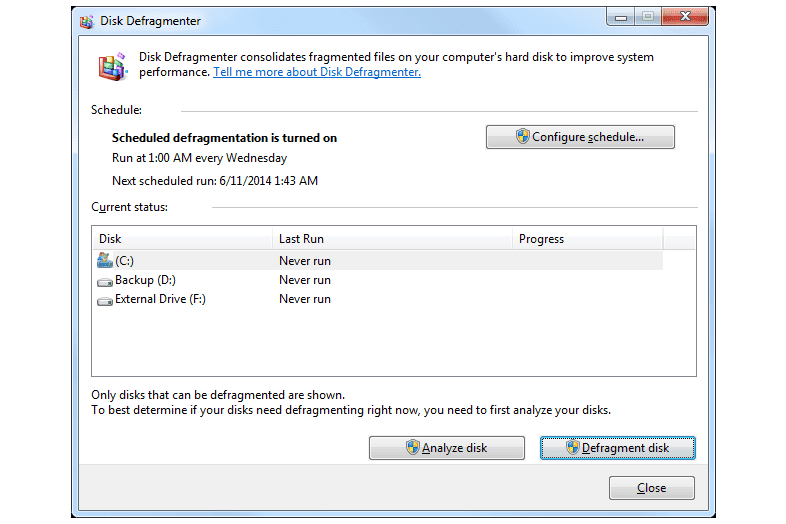
Défragmenteur de disque.
Ce que nous aimonsIntégré à Windows ; aucune installation nécessaire
Facile à utiliser
Peut exécuter des défragmentations selon un calendrier
Défragmente les disques internes et externes
Impossible de défragmenter les fichiers verrouillés (c'est-à-dire pas d'option de défragmentation au démarrage)
La recherche du programme est différente selon votre version de Windows
Le Défragmenteur de disque existe déjà sous Windows, ce qui signifie qu'il vous suffit de l'ouvrir pour l'utiliser. Vous pouvez définir des planifications et défragmenter les disques durs internes et externes.
La plupart des autres programmes de défragmentation de cette liste présentent de nombreux avantages par rapport à celui-ci, tels que les défragmentations au démarrage et les fonctionnalités d'optimisation. Cependant, le programme de Microsoft reste certainement utile et présente l'avantage supplémentaire d'être utilisabletout de suitesans avoir à télécharger et installer quelque chose.
Pour le trouver, recherchez sur votre ordinateur défragmenter , ou exécutez le dfrgui commande à partir de la boîte de dialogue Exécuter.
Défragmentation de page est un programme développé par Microsoft Sysinternes qui peut défragmenter vos fichiers d'échange et vos ruches de registre.
05 sur 12Défragmentation de disque Auslogics
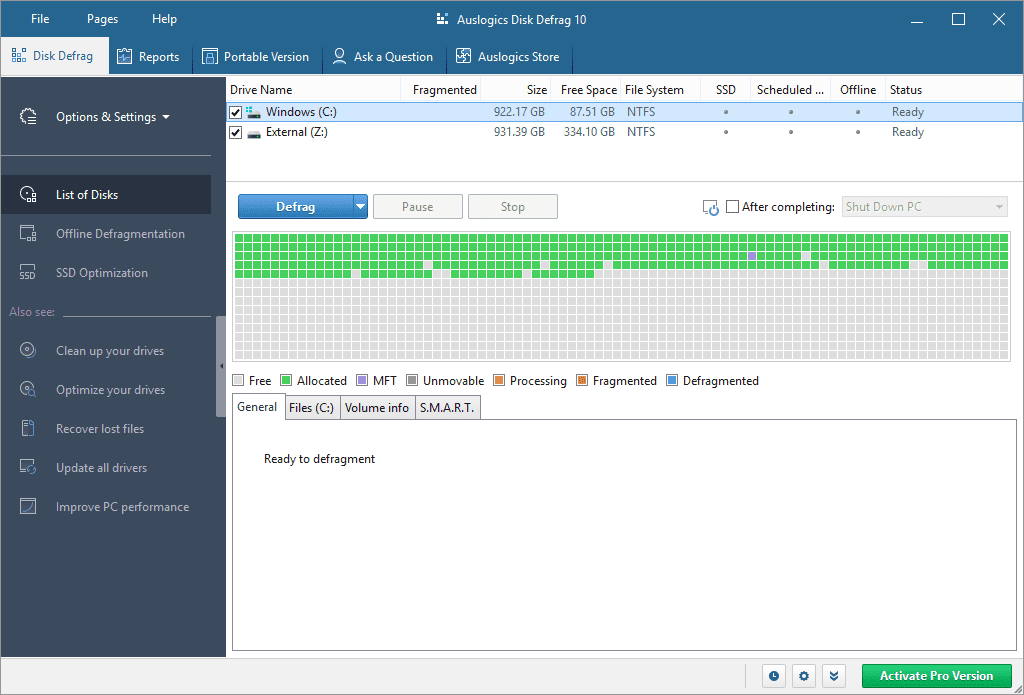 Ce que nous aimons
Ce que nous aimonsGratuit pour un usage personnel et commercial
Mises à jour fréquentes
Les fichiers et dossiers peuvent être exclus d'une défragmentation
Les fichiers système importants peuvent être déplacés vers la partie la plus rapide du lecteur
Vous permet de désactiver les publicités
Les défragmentations au démarrage ne sont pas disponibles gratuitement
Impossible de déplacer les fichiers personnalisés vers la fin du disque dur
Essaie d'installer plusieurs programmes non liés lors de l'installation
La planification n'est pas gratuite
Avec Auslogics Disk Defrag, les fichiers système, qui sont normalement des fichiers couramment utilisés, peuvent être configurés pour être déplacés vers des zones plus rapides d'un disque afin d'améliorer les temps de lancement et les performances générales du système.
C'est une fonctionnalité utile que tous ces autres programmes ne prennent pas en charge, donc si vous le souhaitez, c'est un bon choix.
Mais sachez qu’il y a quelques inconvénients. Le plus gros problème pour moi est qu’il ne prend pas en charge les défragmentations programmées. De plus, bien que leur site Web ne le mentionne pas, la défragmentation lors d'un redémarrage est également verrouillée pour les utilisateurs gratuits et accessible uniquement après avoir payé pour la version Pro.
Ce programme peut également être utilisé pour rechercher des erreurs sur le lecteur avec chkdsk et exclure des fichiers/dossiers d'une défragmentation.
Il est officiellement pris en charge sur Windows 11, 10, 8 et 7.
Télécharger la défragmentation de disque Auslogics 06 sur 12Défragmentation Puran
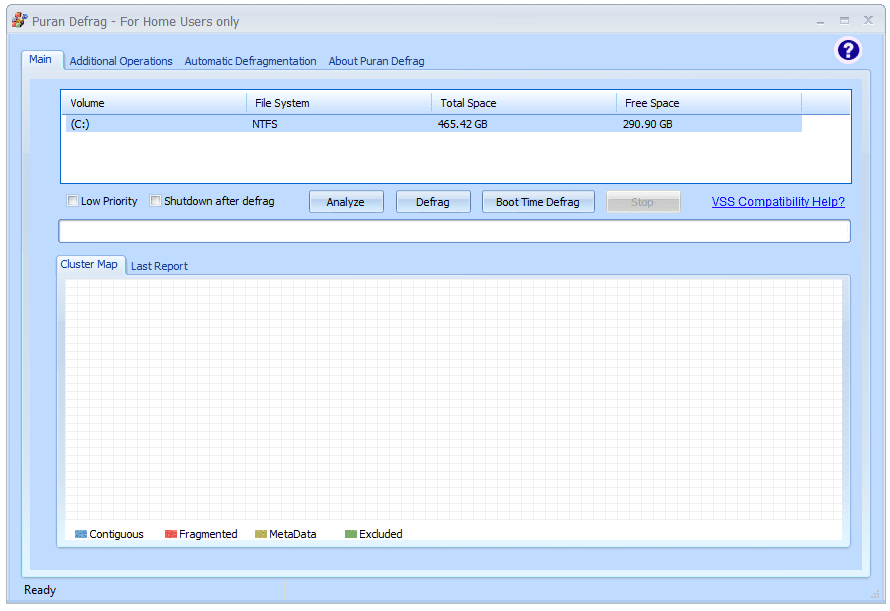
Défragmentation Puran. © Logiciel Puran
Ce que nous aimonsPeut défragmenter lorsque l'ordinateur est inactif
Capable de déplacer les fichiers couramment utilisés vers la partie la plus rapide du disque dur
Prend en charge les défragmentations programmées
Inclut une option pour exécuter une défragmentation lors du démarrage
La défragmentation peut démarrer au niveau du fichier/dossier
Peut également vérifier le disque dur pour les erreurs
N'affiche pas tous les fichiers fragmentés (uniquement les 10 premiers)
Il n'y a pas d'option portable
Le programme d'installation peut tenter d'installer un autre programme
Les résultats après analyse du disque sont difficiles à lire
Les défragmentations d'espace libre ne peuvent pas être exécutées manuellement (uniquement planifiées)
Puran Defrag dispose d'un optimiseur personnalisé appelé Puran Intelligent Optimizer (PIOZR) pour déplacer intelligemment les fichiers courants vers le bord extérieur d'un disque afin d'accélérer l'accès à ces fichiers.
Comme certains des autres programmes de cette liste, celui-ci peut défragmenter des fichiers et des dossiers à partir du menu contextuel du clic droit de l'Explorateur de fichiers, supprimer des fichiers/dossiers personnalisés avant le lancement d'une défragmentation et exécuter des défragmentations au démarrage.
Ce que j'aime dans ce programme, c'est la liberté qu'il offre. Par exemple, des options de planification très spécifiques sont disponibles, comme l'exécution d'une défragmentation automatique toutes les heures, lorsque le système devient inactif ou lorsque l'économiseur d'écran démarre.
De même, des calendriers particuliers peuvent être définis pour les défragmentations au démarrage, comme l'exécuter au premier démarrage de l'ordinateur de la journée, le premier de la semaine ou au premier démarrage de votre ordinateur chaque mois.
Une chose que je n'ai pas aimé lors de mes tests, c'est que lors de l'installation, il a essayé d'installer des programmes supplémentaires dont je n'avais pas besoin ou dont je ne voulais pas. Malheureusement, c'est une pratique courante que je constate souvent lors de l'installation de logiciels.Heureusement, il était facile de sauter ces offres.
Il serait compatible avec Windows 10, 8, 7, Vista, XP et Windows Server 2008 et 2003. Je l'ai utilisé sous Windows 10 sans aucun problème.
Télécharger Puran Defrag 07 sur 12GagnerContig
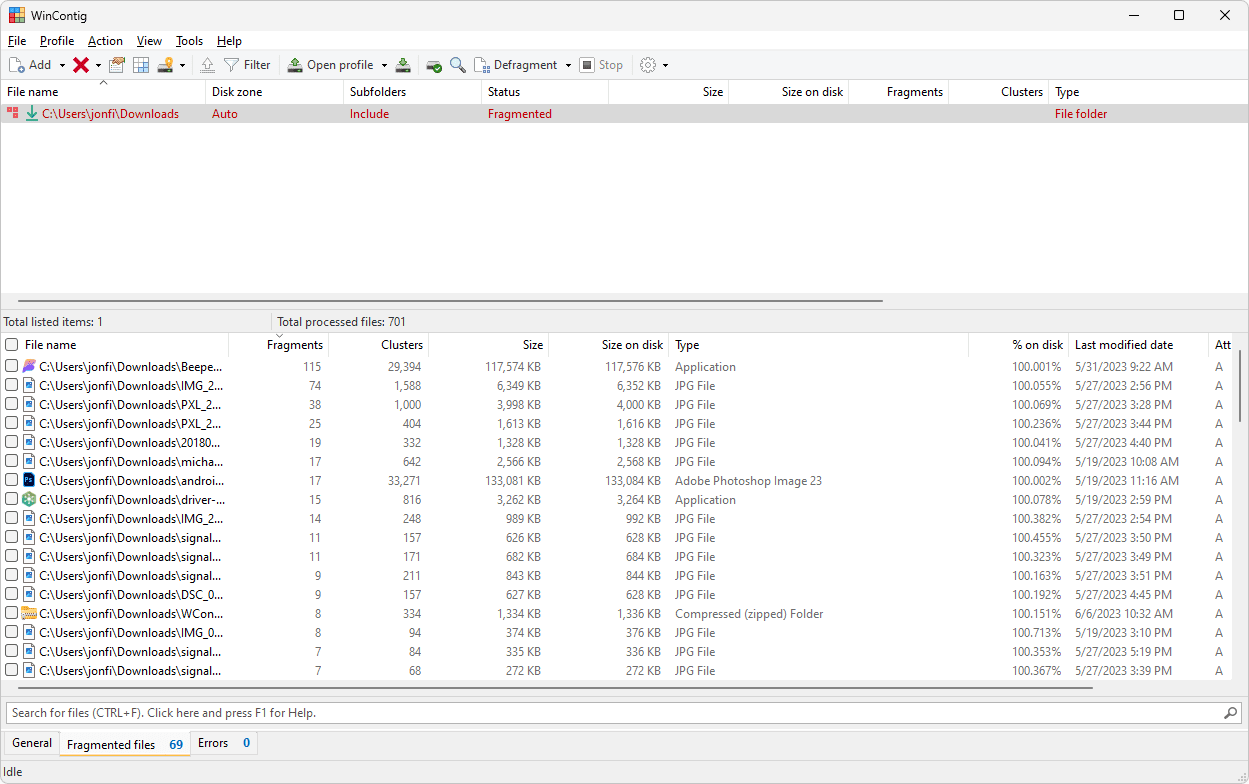 Ce que nous aimons
Ce que nous aimonsAucune installation nécessaire
Défragmenter uniquement des fichiers et dossiers spécifiques
Gratuit pour un usage personnel et commercial
Commutateurs de ligne de commande en option
De nombreuses options peuvent sembler écrasantes
WinContig se décrit comme « l'outil parfait pour défragmenter des fichiers particuliers fréquemment utilisés et continuellement fragmentés ». Cela signifie qu'il est unique parmi la plupart de ces autres utilitaires de défragmentation, car il est spécialement conçu pour défragmenter des fichiers particuliers au lieu d'un lecteur entier.
Étant donné que ce programme est spécialisé dans l'amélioration de la vitesse de chargement d'éléments tels que les fichiers programme, il inclut également la possibilité de spécifier une zone de disque pour placer les fichiers et dossiers spécifiés. Par exemple, vous pouvez déplacer les fichiers fréquemment utilisés vers la zone d'accès rapide pour, espérons-le, accélérer l'accès à ces fichiers.
Après une analyse de fragmentation, vous verrez une liste de tous les fichiers contenant des fragments, ainsi que le pourcentage de fragmentation de chaque fichier. Une liste d'exclusions est également disponible si vous souhaitez empêcher le déplacement de certaines données. Vous pouvez également utiliser WinContig pour rechercher les erreurs de disque.
J'aime ce programme pour sa capacité à défragmenter rapidement quelques éléments, mais je ne l'ai pas trouvé aussi convivial que certaines de ces options mieux classées. Autre chose : je n'ai pas pu valider l'utilité réelle de la fonctionnalité de zone de disque.
Mes tests ont été effectués sous Windows 11, mais le programme est également compatible avec Windows 10, Windows 8, Windows 7 et Windows Vista.
Télécharger WinContig 08 sur 12Défragmentation intelligente Toolwiz

Toolwiz SmartDefrag. © Logiciel ToolWiz
Ce que nous aimonsInterface très simple et facile à utiliser
Affiche combien de fichiers sont fragmentés
Déplace les archives vers les parties les plus lentes du lecteur pour accélérer l'accès aux autres fichiers
Ne prend pas en charge les défragmentations planifiées
N'affiche pas le niveau de fragmentation sur l'ensemble du disque
Je ne peux rien personnaliser
Peut ne pas fonctionner pour vous sous Windows 11/10
Si vous recherchez un programme super simple à utiliser et qui ne s'enlise pas dans des paramètres ou des boutons déroutants, alors c'est parfait.
Toolwiz Smart Defrag est un petit programme qui s'installe rapidement et possède une interface impeccable et minimale. Il prétend être 10 fois plus rapide que l'outil de défragmentation par défaut inclus dans Windows et peut placer les fichiers d'archive dans une autre partie du lecteur pour accélérer l'accès aux fichiers normaux.
Vous pouvez voir le nombre de fichiers fragmentés à partir d'une analyse et exécuter une défragmentation très rapidement, mais vous ne pouvez pas voir le niveau de fragmentation qui existe sur un lecteur, ni planifier des défragmentations pour qu'elles s'exécutent à une date ultérieure.
Je pense que c'est bien d'avoir un programme qui ne regorge pas de boutons et autres barres d'outils, mais c'est aussi parfois dommage. Par exemple, il y azérofonctionnalités personnalisables.
Ce programme fonctionne officiellement sous Windows 7, Vista et XP. Je l'ai également très bien utilisé sous Windows 8.
stream para disparar tv desde pcTélécharger Toolwiz Smart Defrag 09 sur 12
Soins avisés 365
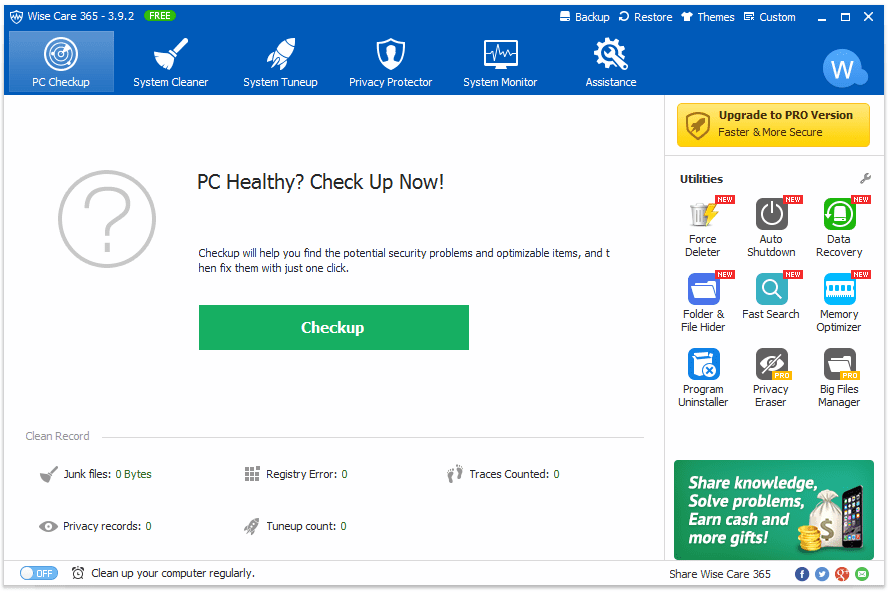
Soins sages 365.
Ce que nous aimonsPrend en charge l'optimisation et la défragmentation du lecteur
Vous permet d'activer un arrêt automatique lorsque la défragmentation est terminée
Il existe une option portable
Comprend d'autres programmes que vous pourriez aimer
Impossible de défragmenter selon un calendrier
Il y aparcelles d'autres programmes en plus de l'outil de défragmentation
Ne défragmentera pas les fichiers verrouillés
Wise Care 365 est un ensemble d'utilitaires système qui recherche les problèmes de confidentialité et les fichiers indésirables. L'un des outils, dans le Mise au point du système onglet, est utilisé pour défragmenter un disque dur.
Sélectionnez le lecteur à défragmenter, puis choisissez Défragmenter , Optimisation complète ou Analyser . Vous pouvez éventuellement éteindre l'ordinateur une fois la défragmentation terminée.
La planification des défragmentations estpaspris en charge dans ce programme. Une autre chose que je n'aime pas, c'est la publicité sur la version complète qui est toujours affichée dans le programme. De plus, certaines fonctionnalités et options ne sont disponibles que dans l’édition professionnelle.
Si vous n'aimez pas utiliser ce type de programmes qui regroupent des dizaines de mini-outils en un seul téléchargement, vous voudrez peut-être laisser de côté celui-ci. Si vous lisez mon avis lié ci-dessus, vous verrez une liste complète de tous les autres outils inclus dans cette suite. J'ai utilisé Wise Care 365 plusieurs fois au fil des ans, et cela peut être amusant de jouer avec tout ce qu'il a à offrir, mais c'est absolument exagéré si tout ce que vous voulez est un bon programme de défragmentation.
Wise Care 365 peut être installé sur Windows 11, 10, 8, 7, Vista et XP. Une version portable est également disponible, mais vous devez la « créer » à partir de la version installable (plus d'informations à ce sujet dans la revue).
Télécharger Soins Wages 365 10 sur 12O&O Defrag Édition Gratuite

O&O Defrag Édition gratuite. © Logiciel O&O
Ce que nous aimonsLes défragmentations peuvent s'exécuter à chaque fois que l'économiseur d'écran s'allume
Les défragmentations planifiées peuvent être configurées pour ne pas s'exécuter si la fragmentation est trop faible
Les fichiers de point de restauration système très volumineux sont déplacés vers des parties plus lentes du disque pour augmenter les performances des autres fichiers.
Produit des rapports extrêmement détaillés sur le disque dur
Ne fonctionne pas avec Windows 11, 10 ou 8
Certaines fonctionnalités ne sont pas gratuites, vous serez donc invité à acheter la version complète
Ne vous permet pas d'exclure des fichiers de la défragmentation
Impossible de défragmenter les disques durs amovibles
Impossible de défragmenter au démarrage
O&O Defrag Free Edition possède une interface organisée et facile à utiliser. Il prend en charge les fonctionnalités courantes trouvées dans des logiciels de défragmentation similaires, telles que l'optimisation d'un lecteur, l'affichage d'une liste de tous les fichiers fragmentés et la recherche d'erreurs sur un lecteur.
En plus de planifier des défragmentations sur une base hebdomadaire, vous pouvez également configurer le programme pour qu'il démarre automatiquement une défragmentation lorsque l'économiseur d'écran s'allume.
Vous pouvez éventuellement parcourir unConfiguration rapideAssistant pour configurer facilement la planification ou optimiser immédiatement un lecteur.
Certaines fonctionnalités ne sont disponibles que dans la version payante, ce qui signifie que vous essaierez parfois d'activer un paramètre pour vous faire dire que vous ne pouvez pas le faire parce que vous utilisez la version gratuite, ce qui peut devenir irritant.
O&O Defrag Free Edition est compatible avec Windows 7, Vista et XP. J'ai testé la version la plus récente dans les éditions plus récentes de Windows, mais je n'ai pas réussi à la faire fonctionner.
Téléchargez l'édition gratuite d'O&O Defrag 11 sur 12UltraDéfrag
 Ce que nous aimons
Ce que nous aimonsOptions avancées cachées pour les débutants
Peut vérifier un disque dur pour les erreurs
Défragmente les disques durs internes et externes
Vous permet de défragmenter des fichiers et des dossiers individuels, pas seulement des disques durs entiers
Les modifications avancées nécessitent que vous éditiez un fichier de configuration
Les défragmentations programmées sont difficiles à activer
Mises à jour peu fréquentes
UltraDefrag peut être utilisé aussi bien par les utilisateurs novices que avancés : il existe des fonctionnalités communes que tout le monde peut utiliser, mais également des options avancées si vous devez apporter des modifications spécifiques au programme.
Les fonctions courantes telles que la réparation, la défragmentation et l'optimisation des disques sont aussi simples à déclencher que n'importe lequel de ces autres programmes. Toutefois, si vous souhaitez fairechangementsau programme en général ou à l'option de défragmentation au démarrage, vous devez savoir comment manœuvrer autour d'un Fichier BAT .
C'est un programme intéressant si vous aimez bricoler des choses, mais si cela ne vous décrit pas, je recommande fortement les deux premières applications que j'ai détaillées en haut de la liste.
Il devrait fonctionner correctement sous Windows 11, 10, 8, 7, Vista et XP.
Télécharger UltraDefrag 12 sur 12MaDéfrag

MonDéfrag. © J.C. Kessels
Ce que nous aimonsComprend de nombreuses options avancées
Fonctionne « prêt à l'emploi » pour les personnes qui ne souhaitent rien personnaliser
L'interface est vraiment simple et pertinente
Capable de défragmenter les disques amovibles et internes
Peut être beaucoup plus difficile à utiliser que des programmes similaires
Ne fonctionne pas depuis l'Explorateur de fichiers
Dernière mise à jour en 2010
MyDefrag (anciennement JkDefrag) peut être à la fois un programme de défragmentation simple et plutôt complexe, selon vos besoins.
Il fonctionne en chargeant et en exécutant des scripts sur un ou plusieurs lecteurs. Plusieurs scripts sont inclus lors de votre première installation, comme défragmenter selon un calendrier, analyser un lecteur et consolider l'espace libre. L'installation par défaut convient parfaitement aux utilisateurs réguliers.
Les utilisateurs plus avancés peuvent créer leurs propres scripts personnalisés, qui peuvent en fait être très détaillés pour personnaliser en profondeur le fonctionnement de MyDefrag. Des informations sur la création de scripts peuvent être trouvées dans le manuel en ligne.
MyDefrag n'a pas été mis à jour depuis 2010, il ne prend donc officiellement en charge que Windows 7, Vista, XP, 2000, Server 2008 et Server 2003. Cependant, il fonctionne toujours avec les versions plus récentes de Windows, comme Windows 11, 10 et 8.
Télécharger MyDefrag








